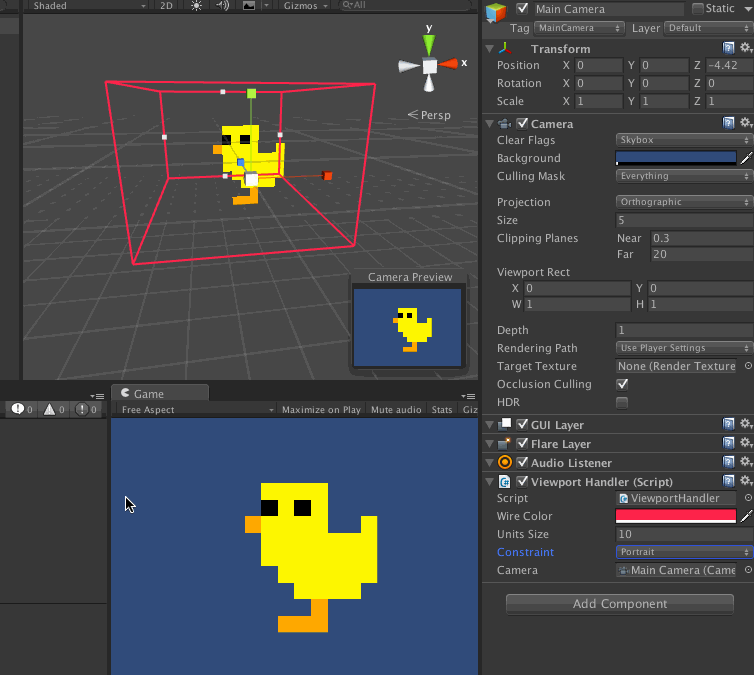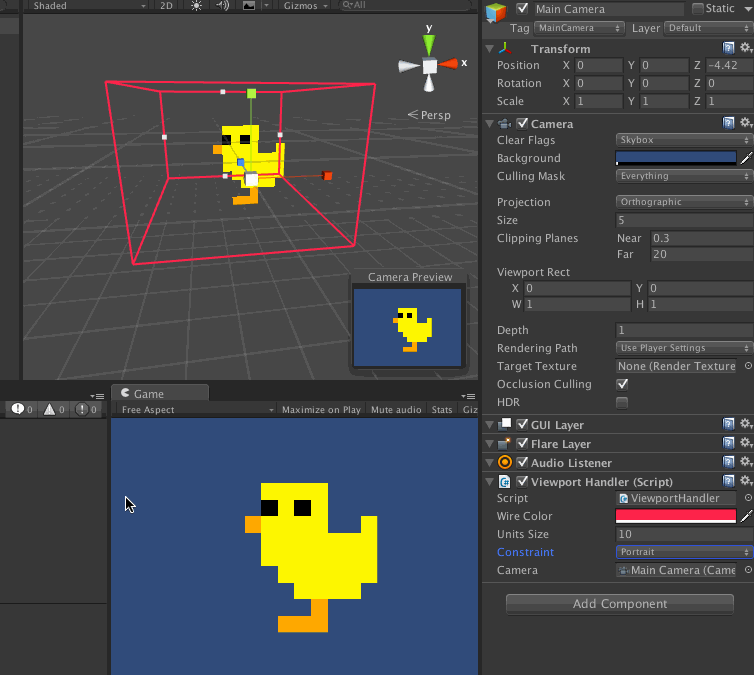必要なのは、camera.orthographicSizeプロパティを計算することにより、(必要に応じて)ポートレートまたはランドスケープのカメラビューポートを制限することです。これにより、アスペクト比と解像度に関係なく2Dシーンを構築できます。
// Attach this script on your main ortohgraphic camera:
/* The MIT License (MIT)
Copyright (c) 2014, Marcel Căşvan
Permission is hereby granted, free of charge, to any person obtaining a copy
of this software and associated documentation files (the "Software"), to deal
in the Software without restriction, including without limitation the rights
to use, copy, modify, merge, publish, distribute, sublicense, and/or sell
copies of the Software, and to permit persons to whom the Software is
furnished to do so, subject to the following conditions:
The above copyright notice and this permission notice shall be included in
all copies or substantial portions of the Software.
THE SOFTWARE IS PROVIDED "AS IS", WITHOUT WARRANTY OF ANY KIND, EXPRESS OR
IMPLIED, INCLUDING BUT NOT LIMITED TO THE WARRANTIES OF MERCHANTABILITY,
FITNESS FOR A PARTICULAR PURPOSE AND NONINFRINGEMENT. IN NO EVENT SHALL THE
AUTHORS OR COPYRIGHT HOLDERS BE LIABLE FOR ANY CLAIM, DAMAGES OR OTHER
LIABILITY, WHETHER IN AN ACTION OF CONTRACT, TORT OR OTHERWISE, ARISING FROM,
OUT OF OR IN CONNECTION WITH THE SOFTWARE OR THE USE OR OTHER DEALINGS IN
THE SOFTWARE. */
using System;
using System.Collections;
using UnityEngine;
[ExecuteInEditMode]
[RequireComponent (typeof (Camera))]
public class ViewportHandler : MonoBehaviour
{
#region FIELDS
public Color wireColor = Color.white;
public float UnitsSize = 1; // size of your scene in unity units
public Constraint constraint = Constraint.Portrait;
public static ViewportHandler Instance;
public new Camera camera;
private float _width;
private float _height;
//*** bottom screen
private Vector3 _bl;
private Vector3 _bc;
private Vector3 _br;
//*** middle screen
private Vector3 _ml;
private Vector3 _mc;
private Vector3 _mr;
//*** top screen
private Vector3 _tl;
private Vector3 _tc;
private Vector3 _tr;
#endregion
#region PROPERTIES
public float Width {
get {
return _width;
}
}
public float Height {
get {
return _height;
}
}
// helper points:
public Vector3 BottomLeft {
get {
return _bl;
}
}
public Vector3 BottomCenter {
get {
return _bc;
}
}
public Vector3 BottomRight {
get {
return _br;
}
}
public Vector3 MiddleLeft {
get {
return _ml;
}
}
public Vector3 MiddleCenter {
get {
return _mc;
}
}
public Vector3 MiddleRight {
get {
return _mr;
}
}
public Vector3 TopLeft {
get {
return _tl;
}
}
public Vector3 TopCenter {
get {
return _tc;
}
}
public Vector3 TopRight {
get {
return _tr;
}
}
#endregion
#region METHODS
private void Awake()
{
camera = GetComponent<Camera>();
Instance = this;
ComputeResolution();
}
private void ComputeResolution()
{
float leftX, rightX, topY, bottomY;
if(constraint == Constraint.Landscape){
camera.orthographicSize = 1f / camera.aspect * UnitsSize / 2f;
}else{
camera.orthographicSize = UnitsSize / 2f;
}
_height = 2f * camera.orthographicSize;
_width = _height * camera.aspect;
float cameraX, cameraY;
cameraX = camera.transform.position.x;
cameraY = camera.transform.position.y;
leftX = cameraX - _width / 2;
rightX = cameraX + _width / 2;
topY = cameraY + _height / 2;
bottomY = cameraY - _height / 2;
//*** bottom
_bl = new Vector3(leftX, bottomY, 0);
_bc = new Vector3(cameraX, bottomY, 0);
_br = new Vector3(rightX, bottomY, 0);
//*** middle
_ml = new Vector3(leftX, cameraY, 0);
_mc = new Vector3(cameraX, cameraY, 0);
_mr = new Vector3(rightX, cameraY, 0);
//*** top
_tl = new Vector3(leftX, topY, 0);
_tc = new Vector3(cameraX, topY , 0);
_tr = new Vector3(rightX, topY, 0);
}
private void Update()
{
#if UNITY_EDITOR
ComputeResolution();
#endif
}
void OnDrawGizmos() {
Gizmos.color = wireColor;
Matrix4x4 temp = Gizmos.matrix;
Gizmos.matrix = Matrix4x4.TRS(transform.position, transform.rotation, Vector3.one);
if (camera.orthographic) {
float spread = camera.farClipPlane - camera.nearClipPlane;
float center = (camera.farClipPlane + camera.nearClipPlane)*0.5f;
Gizmos.DrawWireCube(new Vector3(0,0,center), new Vector3(camera.orthographicSize*2*camera.aspect, camera.orthographicSize*2, spread));
} else {
Gizmos.DrawFrustum(Vector3.zero, camera.fieldOfView, camera.farClipPlane, camera.nearClipPlane, camera.aspect);
}
Gizmos.matrix = temp;
}
#endregion
public enum Constraint { Landscape, Portrait }
}
これについてさらに情報が必要な場合は、お問い合わせください。返信させていただきます。;)よろしくお願いします。
更新:Eliot Lashのオブジェクトアンカースクリプトをこれと一緒に使用して、必要に応じて(画面のコーナー/境界に対して)画面上のキー位置にオブジェクトを配置します。その場合、「CameraFit」の名前を「ViewportHandler」に変更します。
さまざまなアスペクト比画面をシミュレートするプレビュー: